Hvordan fjerne Windows 10-søkeboksen fra oppgavelinjen
Microsoft Windows 10 Cortana / / March 17, 2020
Sist oppdatert den
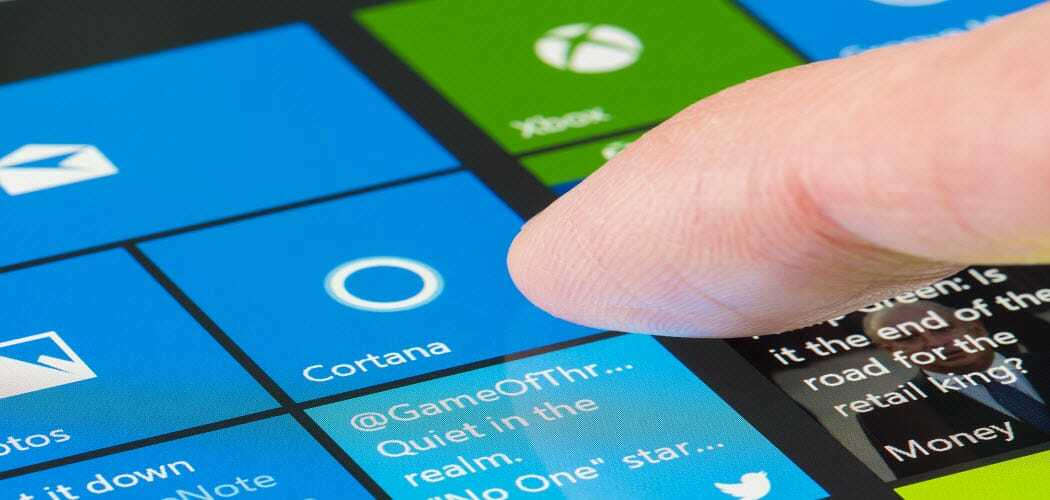
En ny funksjon i Windows 10 er en søkeboks der Cortana bor. Det tar mye plass på oppgavelinjen. Slik deaktiverer du den.
En av de nye funksjonene i Windows Technical Preview build 9926 er en ny søkeboks der Cortana bor, og det tar en god del plass på oppgavelinjen. Hvis du heller vil ha mer plass på oppgavelinjen for ikoner, kan du bli kvitt den.
Hvis du flytter fra Windows 7 til Windows 10, vil du like dette trikset fordi det får brukergrensesnittet til å se ut og fungere som du var vant til. Og den kule delen er at du ikke mister tilgangen til søke- og Cortana-funksjonen. Her er en titt.
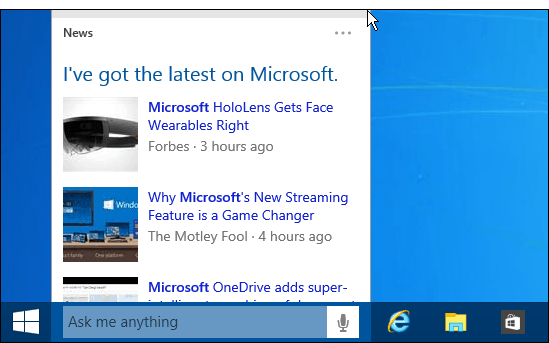
Skjul Cortana-søkeboks fra oppgavelinjen
For å fjerne det, høyreklikk på et tomt område på oppgavelinjen og gå til Søk på menyen, og der har du muligheten til å deaktivere det eller bare vise søkeikonet.
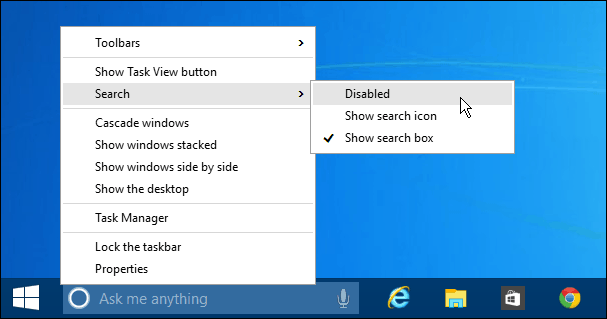
Først, her er det bare å se på søkeikonet - som ligner på Cortana når du aktiverer det. Bare klikk på den for å få frem Cortana-søk.
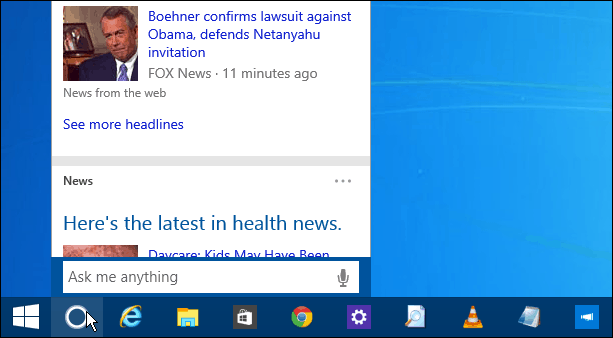
I det følgende eksemplet deaktiverte jeg det fullstendig - alt borte. Dette gir deg et pent og rent blikk på oppgavelinjen og enkel tilgang til Start-knappen. Jeg må også nevne at jeg også fjernet oppgavevisning-ikonet.
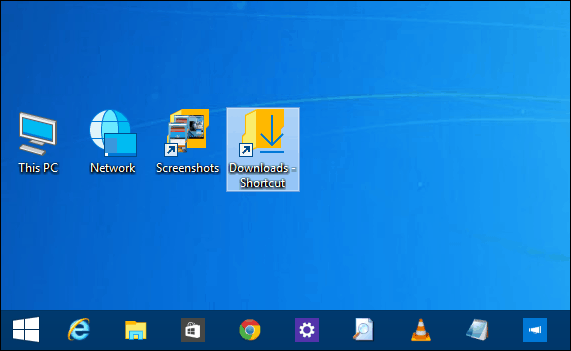
Så nå lurer du kanskje på hvordan du søker? Trykk på Windows-tasten eller klikk Start for å få frem menyen, søkefeltet er der akkurat som i Windows 7. Forskjellen er selvfølgelig nå at du enten kan snakke med Cortana eller skrive inn spørringen.
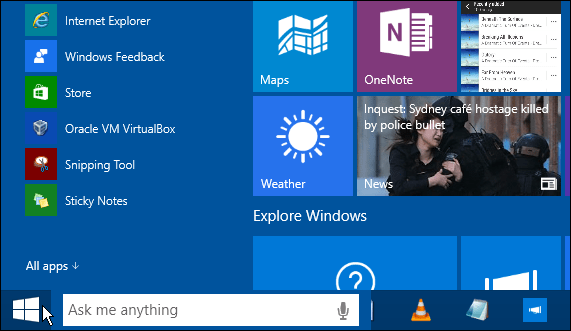
Jeg nøler med å skrive ‘hvordan man’ artikler om en betaversjon av et OS da ting kan endre seg i den endelige utgivelsen. Imidlertid virker dette som en funksjon som gjør det til den endelige versjonen, og hvis noe endres vil vi gi deg beskjed.
Vil du se denne muligheten tilgjengelig i den endelige versjonen? Legg igjen en kommentar nedenfor og fortell oss dine tanker.



